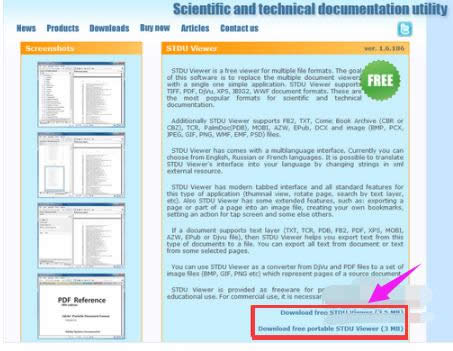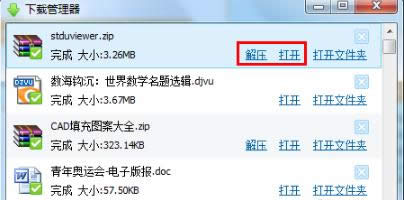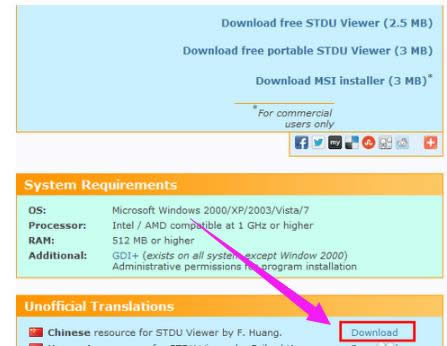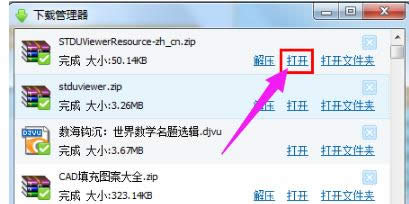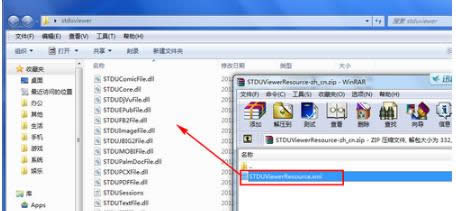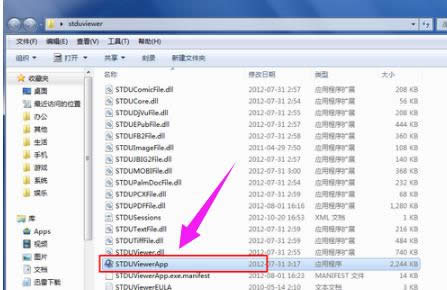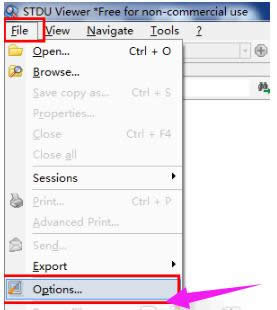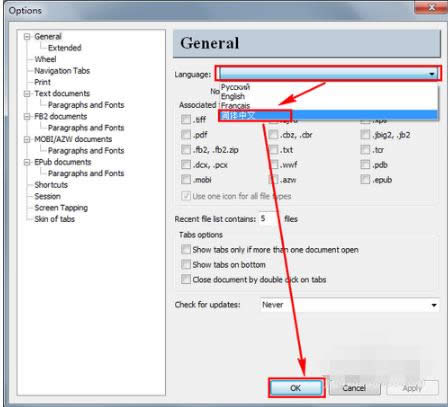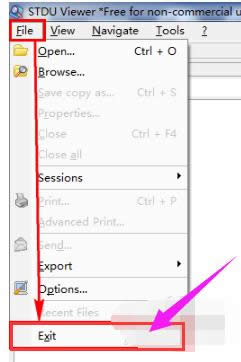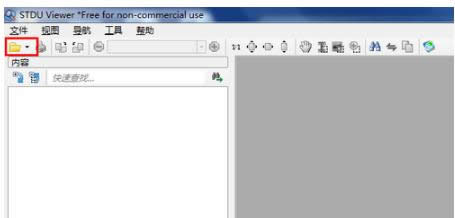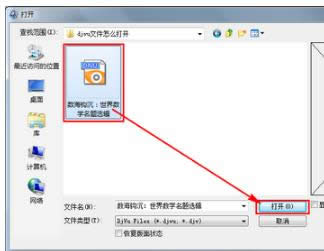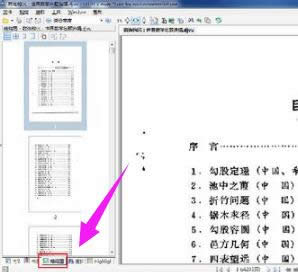djvu文件怎樣打開,本教程教您怎樣打開djvu文件
發布時間:2021-04-13 文章來源:xp下載站 瀏覽:
|
Windows 7,中文名稱視窗7,是由微軟公司(Microsoft)開發的操作系統,內核版本號為Windows NT 6.1。Windows 7可供家庭及商業工作環境:筆記本電腦 、平板電腦 、多媒體中心等使用。和同為NT6成員的Windows Vista一脈相承,Windows 7繼承了包括Aero風格等多項功能,并且在此基礎上增添了些許功能。 一些網友在網上下載文檔的時候,會下載到格式為djvu的文件,據了解,不過,與pdf文件不同的話,djvu文件需要用專門的軟件才能打開,那么,djvu文件怎么打開?接下來,小編就大家介紹一下打開djvu文件的方法。 DjVu是一種計算機文件格式,主要用于存儲掃描的圖像。DjVu對于大部分的掃描文檔,表現都優于PDF,故被作為PDF的替代品來進行推廣。比起pdf容量更小,優勢非常明顯,不過很多小伙伴不知道該如何打開 djvu文件,下面,小編給大家講解打開djvu文件的技巧。 怎么打開djvu文件 打開STDU Viewer官方網站,然后單擊網頁里面的“Download free STDU Viewer (2.5 MB) ”下載安裝版,或者單擊“Download free portable STDU Viewer (3 MB) ”下載綠色版。本文以下載綠色版為例,單擊第二個下載鏈接:
djvu載圖1 確認文件保存位置和文件名之后,點擊“下載”
djvu載圖2 在已經完成的下載結果里單擊“解壓”或者“打開”。單擊“解壓”的話,會按照默認的解壓設置直接將壓縮包解壓縮。本文直接點擊解壓
圖像載圖3 在軟件下載頁下面,找到并單擊Chinese 后面的“Download”
圖像載圖4 在下載結果里點擊“打開”
圖像壓縮載圖5 調整已經解壓縮的文件夾和壓縮包的相對位置,然后將文件“STDUViewerResource.xml”直接拖拽到文件夾里,即可執行解壓縮操作
djvu載圖6 在出現的是否替換的對話框里面直接點擊“移動和替換”
圖像載圖7 雙擊打開已經解壓縮的程序文件夾里面的STDUViewerApp.exe,即可運行閱讀器
djvu載圖8 依次點擊“File,Options”
djvu載圖9 單擊“Language”并選擇后面的“簡體中文”后,單擊“OK”
djvu文件載圖10 單擊“File,Exit”后,即可關閉程序,重新啟動程序,即可完成漢化
djvu載圖11 閱讀Djvu文件 在程序的主界面上直接單擊“打開”的圖標
djvu載圖12 找到并選中要打開的DJVU文件,然后單擊“打開”
圖像壓縮載圖13 即可直接進行閱讀。單擊“縮略圖”可以快速在頁面之間跳轉和預覽
djvu載圖14 以上就是打開djvu文件的方法。 Windows 7簡化了許多設計,如快速最大化,窗口半屏顯示,跳轉列表(Jump List),系統故障快速修復等。Windows 7將會讓搜索和使用信息更加簡單,包括本地、網絡和互聯網搜索功能,直觀的用戶體驗將更加高級,還會整合自動化應用程序提交和交叉程序數據透明性。 |